-
老司机教你win10电脑反应慢怎么办
- 2018-12-26 10:20:03 来源:windows10系统之家 作者:爱win10
使用电脑的时候电脑慢,电脑卡这些问题是很常见的,那么遇到电脑反应慢怎么办呢?其实解决电脑卡的方法有很多种,下面小编就来告诉你win10电脑反应慢怎么办.
经常有用户跟小编抱怨说自己的电脑慢,电脑卡,其实导致电脑卡最主要的原因还是因为电脑的硬件配置跟不上了,当然您也可以通过一些方法来缓解电脑慢这个情况的发生。
win10电脑反应慢怎么办
1.进入win10桌面,鼠标右键桌面底部的任务栏,选择任务管理器,进入下一步。
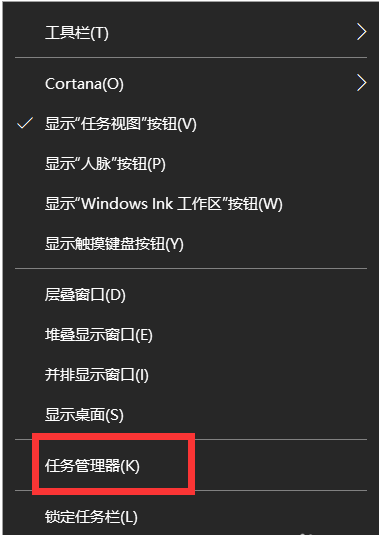
电脑卡电脑图解1
2.进入任务管理器之后我们点击详细信息,进入下一步。
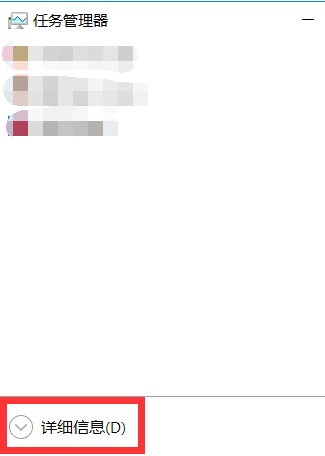
电脑反应慢怎么办电脑图解2
3.接着切换到启动选项,把不需要开机启动的程序给禁用了就可以了。
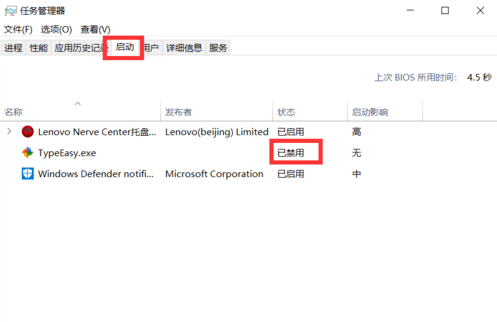
电脑卡电脑图解3
操作完成后重启电脑,电脑就不会反应慢了。
猜您喜欢
- win10系统迅雷闪退如何解决2020-03-19
- win10系统怎么更新2021-01-09
- 去外面装win10系统多少钱2023-02-03
- 主编教您win7升win10系统操作步骤..2019-03-21
- 2014cad序列号和激活码分享及安装教程..2022-07-15
- 用秘钥装正版系统多少钱 win10..2022-12-15
相关推荐
- win10系统怎么设置定时开机 2020-12-02
- 网络共享,小编告诉你电脑怎么设置共享.. 2018-06-27
- windows10激活工具,小编告诉你激活工.. 2018-04-16
- 电脑重新装系统怎么装win10专业版.. 2022-12-18
- win10怎么显示星期几要怎么设置?.. 2017-05-25
- win10一键还原ghost无法完成解决办法.. 2017-06-23





 魔法猪一健重装系统win10
魔法猪一健重装系统win10
 装机吧重装系统win10
装机吧重装系统win10
 系统之家一键重装
系统之家一键重装
 小白重装win10
小白重装win10
 艾奇MP3格式转换器1.20.819 官方安装版 (Mp3音频转换工具)
艾奇MP3格式转换器1.20.819 官方安装版 (Mp3音频转换工具) 小白系统win10系统下载64位专业版v201706
小白系统win10系统下载64位专业版v201706 sleipnir v4.1中文绿色版(国外神马4浏览器)
sleipnir v4.1中文绿色版(国外神马4浏览器) Windows 7 Loader 1.9.2绿色英文版(win7激活工具)
Windows 7 Loader 1.9.2绿色英文版(win7激活工具) 图片分割器v1.0免费版(一款免费的图片分割器)
图片分割器v1.0免费版(一款免费的图片分割器) 萝卜家园win7旗舰版32位系统下载v1912
萝卜家园win7旗舰版32位系统下载v1912 雨林木风Ghos
雨林木风Ghos 雨林木风Win8
雨林木风Win8 系统之家Ghos
系统之家Ghos 雨林木风Win8
雨林木风Win8 电脑公司ghos
电脑公司ghos 驱动精灵2012
驱动精灵2012 CoolSoft vir
CoolSoft vir IE守护天使sa
IE守护天使sa 遨游浏览器v4
遨游浏览器v4 雨林木风ghos
雨林木风ghos 雨林木风32位
雨林木风32位 深度技术ghos
深度技术ghos 粤公网安备 44130202001061号
粤公网安备 44130202001061号